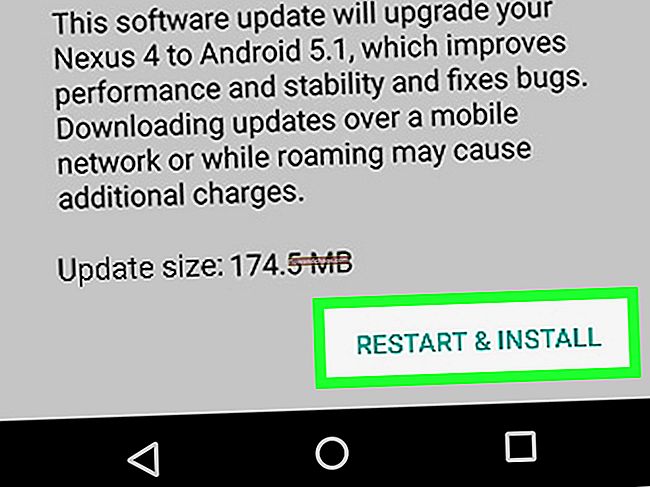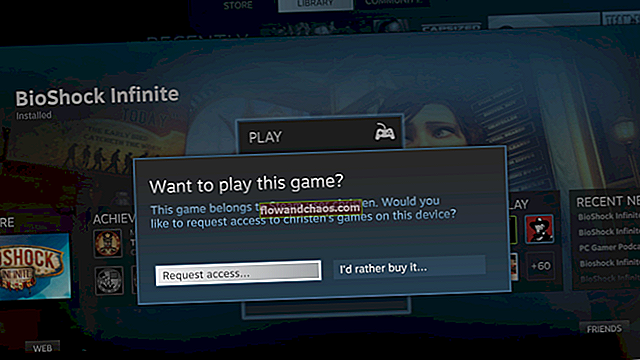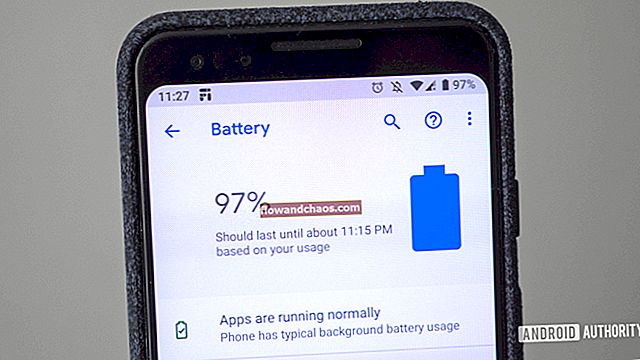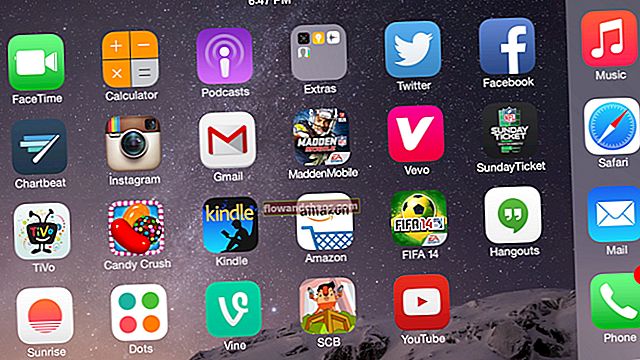Mielőtt megpróbálná ezeket a megoldásokat, olvassa el az eredeti cikket arról, hogy a Wi-Fi javítása hogyan nem fog csatlakozni a Galaxy Note 3-on
A Samsung Galaxy Note 3 integrálta egy tablet nagy képernyőjét az okostelefon hordozhatóságával, ami miatt az okostelefonok rajongói ezt a telefont szeretnék megvásárolni. Ugyanakkor, mint más okostelefonok esetében, vannak hibák. Sok felhasználónak problémái vannak egy WiFi kapcsolat problémájával a Samsung Galaxy Note 3-on. A kapcsolat rettenetesen lassú, és néha a kapcsolat folyamatosan megszakad. Számos lehetséges oka lehet a Samsung Galaxy Note 3 WiFi-csatlakozási problémájának, és rengeteg lehetséges javítás is van erre a problémára.
Lásd még: Az e-mail szinkronizálási probléma megoldása a Galaxy Note 3-on
Lehetséges megoldások a WiFi kapcsolat problémájára a Samsung Galaxy Note 3-on

Wifi-csatlakozási probléma a Samsung Galaxy Note 3-on
1. számú megoldás:
Néhány olyan felhasználó, akinek WiFi-stabilitási problémája merül fel, megoldást talált a mobiladat kikapcsolásával. Húzza le az értesítési felületet, és kapcsolja ki a Mobil adat lehetőséget.
2. számú megoldás:
Nyissa meg a telefon Beállítások> Menü> Speciális> elemét, és ellenőrizze, hogy nincs-e bejelölve az Automatikus hálózati kapcsoló jelölőnégyzet. Ha nem, akkor törölje a jelet. Vannak, akik ezzel megoldást találtak.
3. megoldás:
Kapcsolja ki néhány percre az útválasztót és a Galaxy Note 3-at, majd kapcsolja be újra.
4. megoldás:
Nyissa meg a Galaxy Note 3 beállításait, navigáljon a WiFi-hez, majd nyomja meg hosszan a kapcsolatot. Mondja meg eszközének, hogy felejtse el a kapcsolatot, és állítsa be újra a kapcsolatot.
5. megoldás:
A zsúfolt csatornák okozhatják a WiFi kapcsolat problémáját a Samsung Galaxy Note 3-ban. Annak ellenőrzéséhez, hogy ez okozza-e a problémát, telepítse az ingyenes WiFi Analyzer alkalmazást, és nézze meg, hogy a zsúfolt csatornák jelentik-e a problémát. Ha igen, akkor változtassa meg az útválasztó csatornáját.
6. megoldás:
Ellenőrizze, hogy az útválasztó firmware-e naprakész-e, és ellenőrizze a beállításokat, például a MAC-szűrést is.
7. megoldás:
Ha WiFi stabilitási problémája van, akkor a WiFi Direct Share és a WiFi letiltásával a Direct alkalmazások megoldhatják a problémát. Letiltásukhoz lépjen a Beállítások, majd az Összes fülön az Alkalmazáskezelő elemre, érintse meg az alkalmazást, majd érintse meg a Letiltás lehetőséget.
8. megoldás:
A legtöbb felhasználó a dátum és az idő megváltoztatásával talált megoldást a telefonján. Keresse meg a Beállítások> Dátum és idő lehetőséget, és módosítsa az időzónát.
9. megoldás:
Tiltsa le az összes eszközt, amely csatlakozik a modemhez, majd először engedélyezze a Galaxy Note 3 készüléket. Legtöbbször ugyanazon a hálózaton csatlakozó eszközökkel vannak kapcsolat-hitelesítési problémák, például IP-ütközés.
10. számú megoldás:
Ezenkívül a biztonsági beállítások titkosítási algoritmusának „TKIP vagy AES” -re történő megváltoztatása megoldhatja a WiFi-kapcsolat problémáját. Jelentkezzen be, ha ezt beírja az URL-be:
- Linksys - //192.168.1.1
- 3Com - //192.168.1.1
- D-Link - //192.168.0.1
- Belkin - //192.168.2.1
- Netgear - //192.168.0.1.
11. megoldás:
Frissítse Samsung Galaxy Note 3 készülékét a legfrissebb szoftverfrissítéssel, ha van ilyen, mivel ez azonnal megoldhatja a problémát.
12. megoldás:
Néha bármely nemrégiben telepített, harmadik féltől származó alkalmazás okozhatja ezt a Wi-Fi problémát, ennek következtében lassú vagy gyenge kapcsolat, gyakran megszakad a kapcsolat és más Wi-Fi-vel kapcsolatos problémák. Annak ellenőrzéséhez, hogy harmadik féltől származó alkalmazás a bűnös, indítsa el az eszközt csökkentett módban.
- Ehhez először kapcsolja ki a készüléket.
- Ezután nyomja meg a bekapcsológombot néhány másodpercig, amíg a „Galaxy Note 3” meg nem jelenik a képernyőn. Amint látja ezt a logót, engedje fel a bekapcsológombot, és tartsa lenyomva a Hangerő csökkentése gombot. Addig tartsa, amíg a készülék újraindul.
- Most a biztonságos mód jelenik meg a képernyő bal alsó sarkában.
Ellenőrizze most, hogy a Wi-Fi probléma megoldódott-e, vagy továbbra is fennáll. Ha csökkentett módban a problémával nem szembesül, akkor bármely harmadik féltől származó alkalmazásnak létre kell hoznia a problémát. Tehát megtudja, és távolítsa el.
13. számú megoldás:
A hálózati beállítások visszaállítása egy másik nagyszerű módja annak, hogy megszabaduljon a Wi-Fi problémától. Itt van egy lépésenkénti folyamat erre.
- A készülék kezdőképernyőjén érintse meg a „Telefon” lehetőséget.
Most tárcsázza a ## 72786 # számot, az utolsó # nem jelenik meg a képernyőn. Amint tárcsázza ezt a számot, elindul a kihangosító művelet.

Forrás -technica320.rssing.com
- A képernyőn ismét megjelenik egy figyelmeztetés, csak a „Tovább” gombra koppintva folytathatja a folyamatot.
- A kihangosító aktiválása sikeresen befejeződik. Koppintson ismét az „Ok” gombra.
- Látni fogja, hogy a PRL frissült. A folytatáshoz nyomja meg az „ok” gombot.
- Érintse meg ismét az ok gombot a következő képernyőn, és a telefon újraindul.
- Sikeresen visszaállította a hálózati beállításokat. Most ellenőrizze, hogy a Wi-Fi probléma megoldódott-e.
14. megoldás:
Gyári visszaállítás: Valószínűleg ez az utolsó lehetőség bármilyen probléma megoldására. Ha kipróbálta az összes fenti eljárást, de még mindig ugyanazon a helyen ragadt, hajtsa végre a gyári visszaállítást, és a probléma határozottan megoldódik. A folyamatot az alábbiakban ismertetjük:
- Először kapcsolja ki a készüléket.
- Ezután nyomja le három gombot: Bekapcsológomb, Kezdőlap és a Hangerő növelése gomb egészen addig, amíg a képernyőn meg nem jelenik a „Galaxy Note 3”. Most engedje fel a Bekapcsológombot.
- Néhány másodperc múlva, amikor észreveszi az Android rendszer-helyreállítási képernyőt, engedje el a másik két gombot is.
- Navigáljon az Adatok törlése vagy a gyári beállítások visszaállításához a Hangerő csökkentése gombbal, és a bekapcsológomb segítségével válassza ki az opciót.
- Miután ez megtörtént, lépjen a master reset-re, majd ‘indítsa újra a rendszert most’. A rendszer újraindul.
De ne felejtsen el biztonsági másolatot készíteni a készülékről, mielőtt a gyári beállításokat visszaállítaná, mivel ez a folyamat törli az összes adatot és alkalmazást, és újra telepítenie kell őket.
Olvassa el - Hogyan lehet kijavítani a véletlenszerű újraindítási problémát a Samsung Galaxy Note 3-on